ReactJS - プロファイラAPI:パフォーマンス最適化のための初めてのガイド
こんにちは、未来のReact魔法使いさんたち!今日は、ReactのProfiler APIという魔法の世界に飛び込みます。プログラミングが初めてであっても心配しないでください。この旅の親切なガイドとしてお付き合いし、ステップバイステップで進めます。このチュートリアルの終わりまでに、プロのようにReactアプリケーションを最適化できるようになるでしょう!
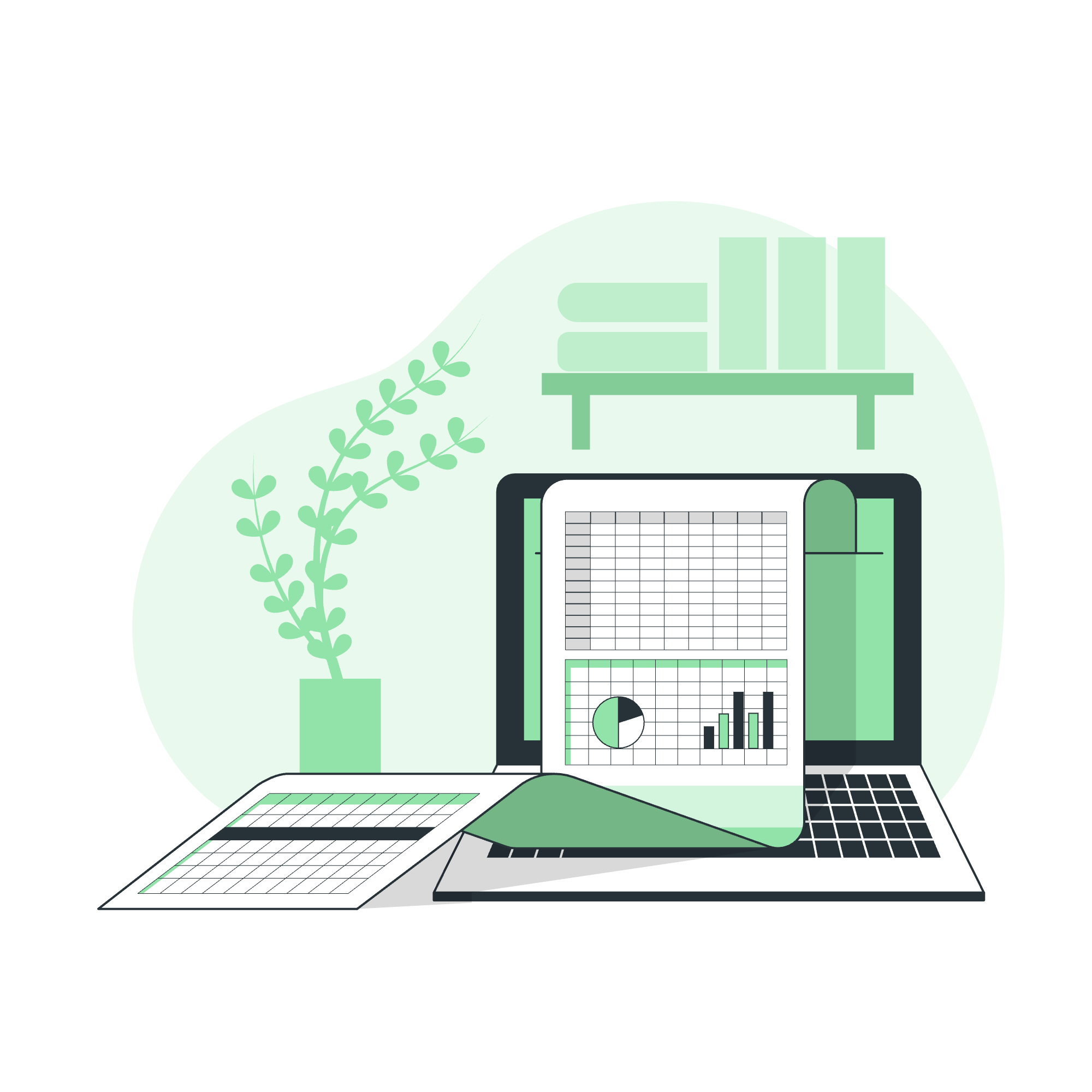
プロファイラAPIとは?
コードに飛び込む前に、Profiler APIとは何についているのかを理解しましょう。ケーキを作っているとします。どの工程が最も時間がかかるか知りたいですよね。Profiler APIは、Reactコンポーネントの時間を計測するストップウォッチのようなものです。アプリのパフォーマンスを低下させる部分を特定するのに役立ちます。
プロファイラコンポーネント
Profiler APIの中心には、Profilerコンポーネントがあります。これは、アプリの特定の部分を計測したいときにラップする特殊なコンポーネントです。
基本的な使い方
簡単な例から始めましょう:
import React, { Profiler } from 'react';
function MyApp() {
return (
<Profiler id="MyApp" onRender={onRenderCallback}>
<div>
<h1>ようこそ私のアプリへ!</h1>
<p>これはサンプルアプリケーションです。</p>
</div>
</Profiler>
);
}
function onRenderCallback(
id, // プロファイラツリーの「id」プロパティ
phase, // 「mount」(ツリーが刚刚載)または「update」(再レンダリング)のいずれか
actualDuration, // コミットされた更新のレンダリングに費やされた時間
baseDuration, // メモ化なしでサブツリー全体をレンダリングする推定時間
startTime, // Reactがこの更新をレンダリングし始めた時間
commitTime, // Reactがこの更新をコミットした時間
interactions // この更新に関連するインタラクションのSet
) {
// ログを記録するか、お好みのパフォーマンスモニタリングサービスに送信します
console.log(`レンダリング ${id} には ${actualDuration}ミリ秒かかりました`);
}この例では、アプリ全体をProfilerコンポーネントでラップしています。onRenderプロパティは、プロファイルされたコンポーネントツリーが「コミット」するたびにReactが呼び出すコールバック関数です。
コールバックパラメータの理解
onRenderCallback関数の各パラメータの意味を分解しましょう:
-
id:プロファイラの名前タグのようなもの。アプリの特定の部分を特定するのに役立ちます。 -
phase:コンポーネントが初めてマウントされた場合や更新された場合を示します。 -
actualDuration:変更のレンダリングにかかった時間です。 -
baseDuration:メモ化なしで全体をレンダリングする推定時間です。 -
startTimeとcommitTime:Reactがレンダリングを開始し、コミットした時間を示します。 -
interactions:この更新に関連する特定のユーザーインタラクションを追跡します。
実際のシナリオでのプロファイラの適用
基本的なことを理解したので、より現実的なシナリオでプロファイラを使ってみましょう。
特定のコンポーネントのプロファイリング
たとえば、タスクリストアプリがあり、リストのレンダリングをプロファイルしたいとします:
import React, { Profiler, useState } from 'react';
function TodoList({ todos }) {
return (
<Profiler id="TodoList" onRender={onRenderCallback}>
<ul>
{todos.map(todo => (
<li key={todo.id}>{todo.text}</li>
))}
</ul>
</Profiler>
);
}
function TodoApp() {
const [todos, setTodos] = useState([
{ id: 1, text: 'Reactを学ぶ' },
{ id: 2, text: '素晴らしいアプリを作る' }
]);
return (
<div>
<h1>私のタスクリスト</h1>
<TodoList todos={todos} />
<button onClick={() => setTodos([...todos, { id: Date.now(), text: '新しいタスク' }])}>
タスクを追加
</button>
</div>
);
}この例では、TodoListコンポーネントを特にプロファイルしています。これにより、タスクのリストをレンダリングする時間を計測することができ、多くのアイテムがある場合に役立ちます。
ネストされたプロファイラ
プロファイラをネストして、より詳細な計測を行うこともできます:
function ComplexComponent() {
return (
<Profiler id="ComplexComponent" onRender={onRenderCallback}>
<div>
<Profiler id="Header" onRender={onRenderCallback}>
<Header />
</Profiler>
<Profiler id="Content" onRender={onRenderCallback}>
<Content />
</Profiler>
<Profiler id="Footer" onRender={onRenderCallback}>
<Footer />
</Profiler>
</div>
</Profiler>
);
}この設定により、ComplexComponent全体およびその個々の部分のパフォーマンスを計測することができます。
プロファイラReact DevTools
コンソールにログを記載するのは開発には良いですが、React DevToolsはより視覚的でインタラクティブな方法でプロファイラを利用できます。
React DevToolsでのプロファイラの使い方
- React DevToolsブラウザ拡張をインストールします。
- ブラウザでアプリを開き、開発者ツールを開きます。
- React DevToolsの「プロファイラ」タブに切り替えます。
- 「記録」ボタンをクリックしてプロファイリングを開始します。
- アプリとインタラクションします。
- 記録を停止し、結果を分析します。
DevTools プロファイラは、コンポーネントのレンダリングのフレームチャートを提供し、パフォーマンスボトルネックを簡単に見つけることができます。
結果の解釈
DevTools プロファイラでは以下が見えます:
- コンポーネントのレンダリングを示す色の棒
- 棒の幅はレンダリング時間を示します
- フレームチャート上で棒にカーソルを合わせると、詳細なタイミング情報が表示されます
頻繁にレンダリングされるコンポーネントや、レンダリングに長時間かかるコンポーネントを探します。これらは最適化の対象となります。
最適化技術
遅いコンポーネントを特定したので、何をすべきでしょうか?以下に一般的な最適化技術をいくつか紹介します:
-
メモ化:関数コンポーネントには
React.memoを使用し、クラスコンポーネントにはshouldComponentUpdateを使用して不要な再レンダリングを防ぎます。 -
コードスプリット:
React.lazyとSuspenseを使用して、必要なときにのみコンポーネントをロードします。 -
バーチャライズ:長いリストには
react-windowなどのライブラリを使用して、表示されるアイテムのみをレンダリングします。 -
デボウンスとスrottle:頻繁に変更されるデータにはこれらの技術を使用して、更新頻度を制限します。
メモ化の簡単な例を以下に示します:
import React, { memo } from 'react';
const ExpensiveComponent = memo(function ExpensiveComponent({ data }) {
// 高価なレンダリングロジックここに
return <div>{/* レンダリングされたコンテンツ */}</div>;
});結論
おめでとうございます!Reactパフォーマンス最適化の第一歩を踏み出しました。Profiler APIは強力なツールですが、すべてを最適化することはありません。アプリの実際に改善が必要な部分に集中してください。
Reactの旅を続ける中で、Profilerを試し続けてください。これは、より速く、効率的なアプリを作成するためのスーパーパワーです。そして、いつかあなたが他人に高度なReact最適化技術を教える日が来るかもしれません!
ハッピーコーディング、そしてあなたのコンポーネントが常に迅速にレンダリングされることを祈っています!
Credits: Image by storyset
